win11更新显卡驱动黑屏一直不恢复怎么办?不少的用户们在升级完自己的显卡驱动后出现了黑屏的情况,其实用户们可以按下Ctrl+Shift+Esc快捷键打开任务管理器后直接的输入explorer.exe就可
win11更新显卡驱动黑屏一直不恢复怎么办?不少的用户们在升级完自己的显卡驱动后出现了黑屏的情况,其实用户们可以按下Ctrl+Shift+Esc快捷键打开任务管理器后直接的输入explorer.exe就可以让自己的桌面显示正常。那么接下来就让本站来为用户们来仔细的介绍一下win11更新显卡驱动后黑屏解决方法吧。
win11更新显卡驱动后黑屏解决方法
1、 电脑虽然黑屏,但也有可能是处于系统运行状态,所以先同时按下Ctrl+Shift+Esc打开任务管理器。

2、 然后,点击任务管理文件,选择运行新任务。
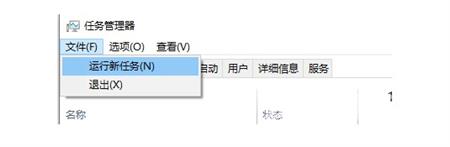
3、 如图所示,输入explorer.exe并点击确定。
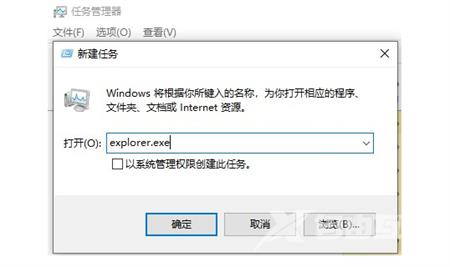
4、 最后,电脑系统就会自动重启程序,让win11系统桌面可以正常显示。

